Microsoft wypuścił konsolę Xbox One S w sierpniu 2016 roku jako szczuplejszą wersję Xbox One. Redmond z dumą nazywa Xbox One S „najlepszy system gier i rozrywki 4K”I jego specyfikacja jest zgodna ze słowami Microsoftu, z obsługą 4K i HDR, o 40% cieńszą obudową i do 2 TB pamięci masowej.
Jednak ten model nie jest odporny na błędy, z różnymi problemami, które wpływają na ogólne wrażenia z gry na Xbox One S.Być może jednym z najczęstszych błędów jest Kod błędu 0x80072ee7.
Kod błędu konsoli Xbox One S 0x80072ee7
Spis treści:
- Sprawdź stan usługi Xbox Live
- Przetestuj połączenie z usługą Xbox Live
- Uruchom ponownie konsolę
- Sprawdź swoje łącze internetowe
- Wyczyść dane z pamięci podręcznej
- Usuń uszkodzone pliki
- Użyj DNS
Jak naprawić błąd 0x80072ee7 na konsoli Xbox One S
Błąd 80072EE7 występuje głównie wtedy, gdy użytkownicy próbują otworzyć zawartość na konsoli Xbox One S. W większości przypadków ten kod błędu pojawia się, ponieważ konsola Xbox One S nie może załadować zasobu, który użytkownicy próbowali otworzyć. Najprawdopodobniej błąd połączenia sieciowego blokuje rozpoznawanie nazwy zasobu na adres IP.
Rozwiązanie 1 - Sprawdź stan usługi Xbox Live
Jeśli są tam jakieś alerty, poczekaj, aż usługa zostanie uruchomiona i uruchomiona. Następnie spróbuj ponownie uzyskać dostęp do zawartości na konsoli.
Rozwiązanie 2 - Przetestuj połączenie z usługą Xbox Live
- Uruchom ponownie urządzenie sieciowe.
- Przetestuj swoje połączenie z usługą Xbox Live:
- Przewiń w lewo na Pulpit , aby otworzyć przewodnik> wybierz Ustawienia
- Iść do Wszystkie ustawienia > wybierz Sieć
- Wybierz Ustawienia sieci > Testuj połączenie sieciowe
- Jeśli utrata pakietów przekracza 5%, użyj narzędzia do rozwiązywania problemów z połączeniem sieciowym, aby wykryć i naprawić główną przyczynę problemu.
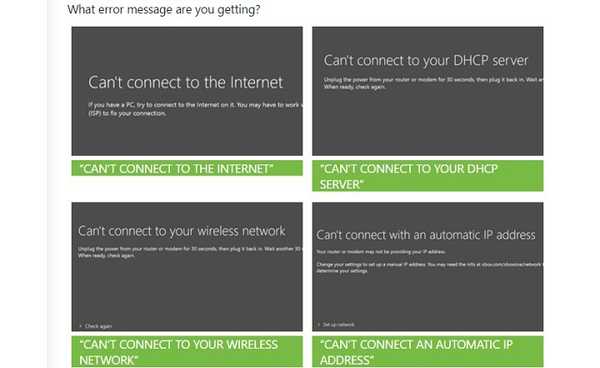
Rozwiązanie 3 - Uruchom ponownie konsolę
Jeśli z usługami Xbox Live wszystko jest w porządku, może wystarczy prosty restart. Tak, to najpopularniejsze proste uniwersalne rozwiązanie dla każdego, co jest zasilane energią elektryczną, ale zdziwisz się, jak często ponowne uruchomienie rozwiązuje problem.
Oto jak zresetować konsolę:
- Trzymaj Przycisk Xbox na kontrolerze przez kilka sekund.
- Pojawi się menu zasilania. Wybierz Wyłącz konsolę.
- Potwierdź naciskając ZA przycisk.
- Po kilku minutach włącz ponownie konsolę.
Rozwiązanie 4 - Sprawdź połączenie internetowe
Wspomnieliśmy już o narzędziu do rozwiązywania problemów z połączeniem sieciowym powyżej, ale istnieje inny sposób sprawdzenia połączenia internetowego. Jeśli więc narzędzie do rozwiązywania problemów nie znalazło i nie rozwiązało żadnych problemów, możesz spróbować z podejściem ręcznym.
Aby robić rzeczy samodzielnie, musisz odłożyć konsolę Xbox i włączyć komputer. Zapoznaj się z tym artykułem, aby uzyskać wskazówki, jak radzić sobie z różnymi problemami z połączeniem internetowym.
Rozwiązanie 5 - Wyczyść dane z pamięci podręcznej
Następną rzeczą, którą spróbujemy, jest wyczyszczenie pamięci podręcznej konsoli. Zbyt dużo danych w pamięci podręcznej może powodować różne problemy, a plik Kod błędu 0x80072ee7 może nie być wyjątkiem. Oto jak wyczyścić pamięć podręczną na konsoli Xbox One S:
- Naciśnij przycisk przewodnika na kontrolerze.
- Iść do Ustawienia > Ustawienia systemowe > Wybierz Pamięć.
- Wybierz wszystkie urządzenia pamięci masowej i naciśnij Y na kontrolerze.
- Wybierz Wyczyść pamięć podręczną systemu.
- Po wyświetleniu monitu z potwierdzeniem wybierz tak.
- Następnie wyłącz konsolę i włącz ją ponownie po 30 sekundach.
Rozwiązanie 6 - Usuń uszkodzone pliki
Istnieje również duża szansa, że niektóre z Twoich plików zostały uszkodzone, co powoduje podany błąd. Jeśli tak jest, wszystko, co musisz zrobić, to po prostu usunąć ten uszkodzony plik. A oto jak:
- Naciśnij przycisk Xbox na kontrolerze.
- Iść do Karta Ustawienia > Ustawienia systemowe.
- Wybierz urządzenie pamięci masowej.
- Wybierz Gry i aplikacje.
- Poszukaj uszkodzonych plików i usuń je, jeśli takie istnieją.
Rozwiązanie 7 - Użyj DNS
I wreszcie, jeśli żadne z poprzednich rozwiązań nie zadziałało, zawsze możesz skorzystać z DNS. Zmiana ustawień DNS jest zwykle charakterystyczna dla rozwiązania problemów z połączeniem internetowym na PC, ale możemy jej używać również na Xbox. Oto jak zmienić ustawienia DNS na konsoli Xbox One S:
- wciśnij Xbox na kontrolerze.
- Iść do Wszystkie ustawienia > Sieć > Ustawienia sieci > Zaawansowane ustawienia.
- Iść do Ustawienia DNS i wybierz podręcznik.
- Wpisz 8.8.8.8 dla podstawowego serwera DNS.
- Wpisz 8.8.4.4 dla dodatkowego serwera DNS.
- Uruchom ponownie konsolę.
Istnieje wiele komunikatów o błędach połączenia, które mogą uniemożliwić dostęp do zawartości konsoli. Po prostu wybierz komunikat o błędzie, który widzisz na ekranie, a narzędzie do rozwiązywania problemów poprowadzi Cię, wymieniając działania i kontrole, które musisz wykonać.
Uwaga redaktora: Ten post został pierwotnie opublikowany w styczniu 2017 roku i od tego czasu został całkowicie odnowiony i zaktualizowany pod kątem świeżości, dokładności i wszechstronności.
 Friendoffriends
Friendoffriends



